Ladda ner NetOdin / NetOdin3 för att flasha fast programvara trådlöst på Samsung-enheten
Miscellanea / / July 26, 2022
Du kanske redan är bekant med termen "Odin" om du har letat efter avancerade sätt att anpassa din Samsung-telefon på internet. NetOdin3 är ett tillägg till Oden med stöd för att flasha den fasta programvaran trådlöst. Med dessa användbara verktyg kan du rota din enhet, flasha lageråterställning, reparera Samsung-enheter som fastnat på startskärmen, låsa upp mönster, FRP och mer. I den här guiden går jag igenom stegen för att flasha firmware trådlöst på en Samsung-enhet med Odin. Jag har också lagt till en nedladdningslänk till NetOdin-verktyget.
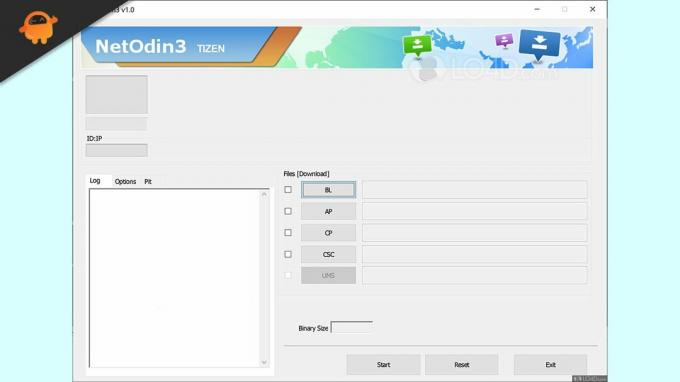
En fråga som kan dyka upp i ditt sinne är varför behöver vi NetOdin om det finns Odin som kan göra alla jobb? Nåväl, båda verktygen gör samma jobb, Odin fungerar inte på alla Samsung-telefoner. Det kräver att din Samsung-enhet ansluter till datorn via en USB-kabel. Inte alla Samsung-enheter som Galaxy Watch 4 har USB-stöd. Därför kan du inte använda Odin-verktyget på sådana enheter. Det är då NetOdin kommer in i spelet, eftersom det inte kräver en trådbunden anslutning till din PC.
Hur man laddar ner och installerar NetOdin / NetOdin3
- Ladda ner NetOdin zip-fil på din PC.
- Extrahera filen så får du filen NetOdin3.exe.
- Dubbelklicka på filen NetOdin3.exe för att påbörja installationen.
- Om du ser en varning från Windows Security klickar du på Tillåta åtkomst. Annars kan Windows-brandväggen blockera vissa av dess funktioner.
- NetOdin3 kommer att starta på din PC.
Hur man flashar fast programvara trådlöst på Samsung-enhet med NetOdin / NetOdin3
Nu när vi vet hur man installerar NetOdin på en PC, låt oss se hur man flashar firmware med det här verktyget på Samsung Galaxy Watch 4. Detsamma gäller andra Samsung Galaxy-klockor.
Du måste starta din Galaxy Watch 4 till nedladdningsläge. Så här kan du göra det:
- Tryck och håll ned ström- och bakåtknapparna.
- Du kommer att se strömmenyn på skärmen. Släpp inte båda knapparna. När enheten startar om släpper du båda knapparna.
- Dubbeltryck nu på strömbrytaren för att starta enheten till omstartsläge.
- Du kommer att få olika omstartslägen på din Galaxy Watch 4. Använd volymknapparna för att gå till alternativet Ladda ned [trådlöst].
- Tryck och håll ned strömknappen för att starta enheten till nedladdningsläge.
När du har startat Galaxy Watch 4 till nedladdningsläge, följ dessa steg:
Annonser
- Dubbeltryck på strömknappen för att starta din klocka till AP-läge.
- Du ser din klockas modellnummer bredvid [AP]. Det antyder en framgångsrik anslutning.
- Öppna listan med Wi-Fi-enheter på din dator. Här ser du ett Wi-Fi-nätverk med namnet på din klockmodell. Anslut till detta Wi-Fi-nätverk.
- Du kommer att se ett anslutningsmeddelande på din klocka.
- Öppna NetOdin på din PC. Du bör se en IP-adress i avsnittet Logg. Det betyder att klockan är ansluten till NetOdin.
- Ladda firmwarefilen du vill flasha på Galaxy Watch 4. Vanligtvis laddas filerna i AP-partitionen.
- Klicka på Start för att börja blinka.
- När processen är klar startar klockan automatiskt till operativsystemet.
Så här kunde du ladda ner, installera och använda NetOdin för att flasha fast programvara trådlöst på en Samsung-enhet. Om du har följt varje steg i den ordning de har skrivit, bör du inte ha problem med att blinka firmware-filer. Men om du har stött på ett fel eller har frågor, skriv dem i kommentarerna nedan. Vi ska försöka svara så snabbt som möjligt.



